- 印刷する
AIおすすめオープニング映像とエンディング画像
- 印刷する
AIおすすめオープニング映像機能を使用して、AI Clipの冒頭にインパクトのあるオープニング映像を追加できます。またエンディング画像を付与することで、視聴者を最後まで引き付けます。
AIおすすめオープニング映像一覧
AI Clipの詳細ページで、 オープニング/エンディング ボタンをクリックして、AIが推奨するオープニング映像を表示します。AIはクリップのハイライトセクションを分析し、その効果を最大化するオープニング映像を自動的に提案します。プレビューウィンドウで、オープニング映像・エンディング画像が含まれたショート動画をプレビューできます。
.png)
.png)
AIおすすめオープニング映像を使用する
AIおすすめオープニング映像セクションの右上隅にあるトグルボタンをオンにして、AIおすすめオープニング映像を有効にします。選択したオープニングは、合成された映像に適用されます。必ず [保存 ] ボタンをクリックして、設定を保存してください。
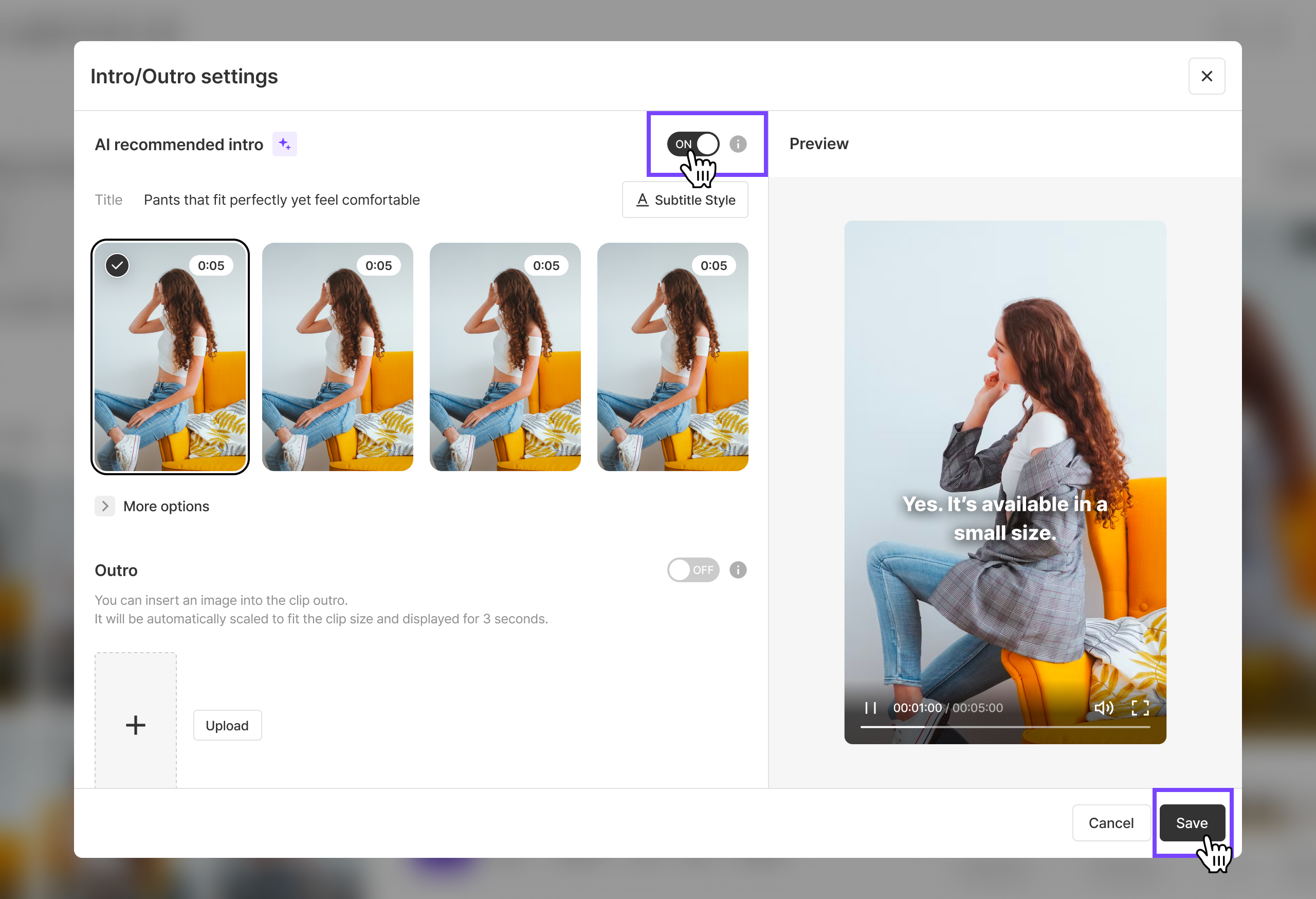
オープニング映像にタイトルを追加
オープニング/エンディング設定では、オープニング映像にタイトルを追加できます。デフォルトでは、AIがクリップを分析してタイトルを自動的に生成しますが、手動で編集するオプションもあります。タイトルをさらにパーソナライズするには、[字幕スタイル設定] ボタンを使用して外観をカスタマイズします。設定されたタイトルは、オープニング映像の再生中ずっと表示されます。
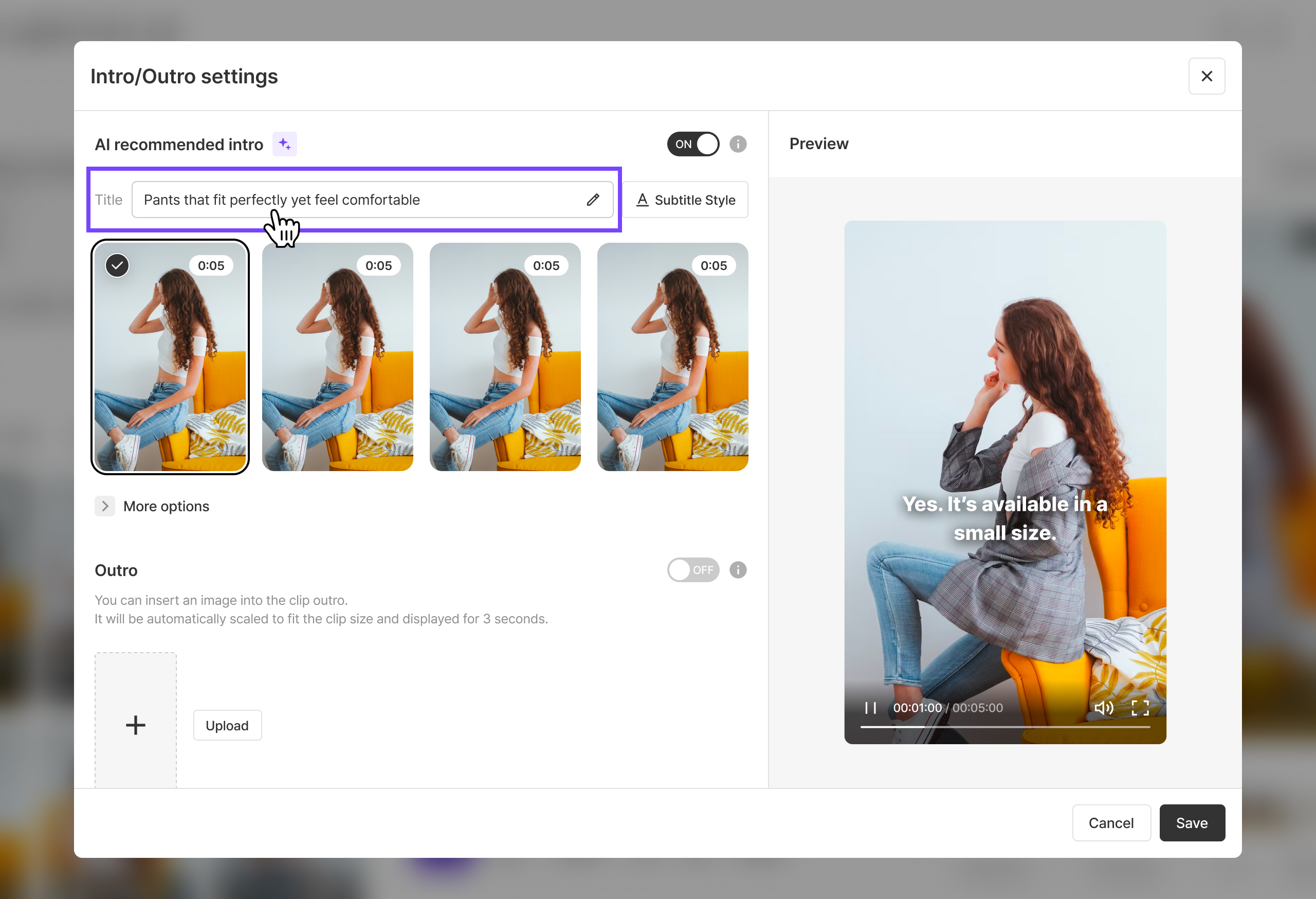
.png)
オープニング映像にロゴを追加
オープニング/エンディング設定>AIおすすめオープニング>その他のオプションで、オープニング映像で使用するロゴをアップロードできます。「アップロード」ボタンをクリックして、デザインしたロゴを追加します。推奨されるロゴサイズは幅500pxです。アップロード後、プレビュー画面でロゴをプレビューし、位置調整ボタンで位置を調整できます。ロゴは、オープニング映像の再生中に表示されます。
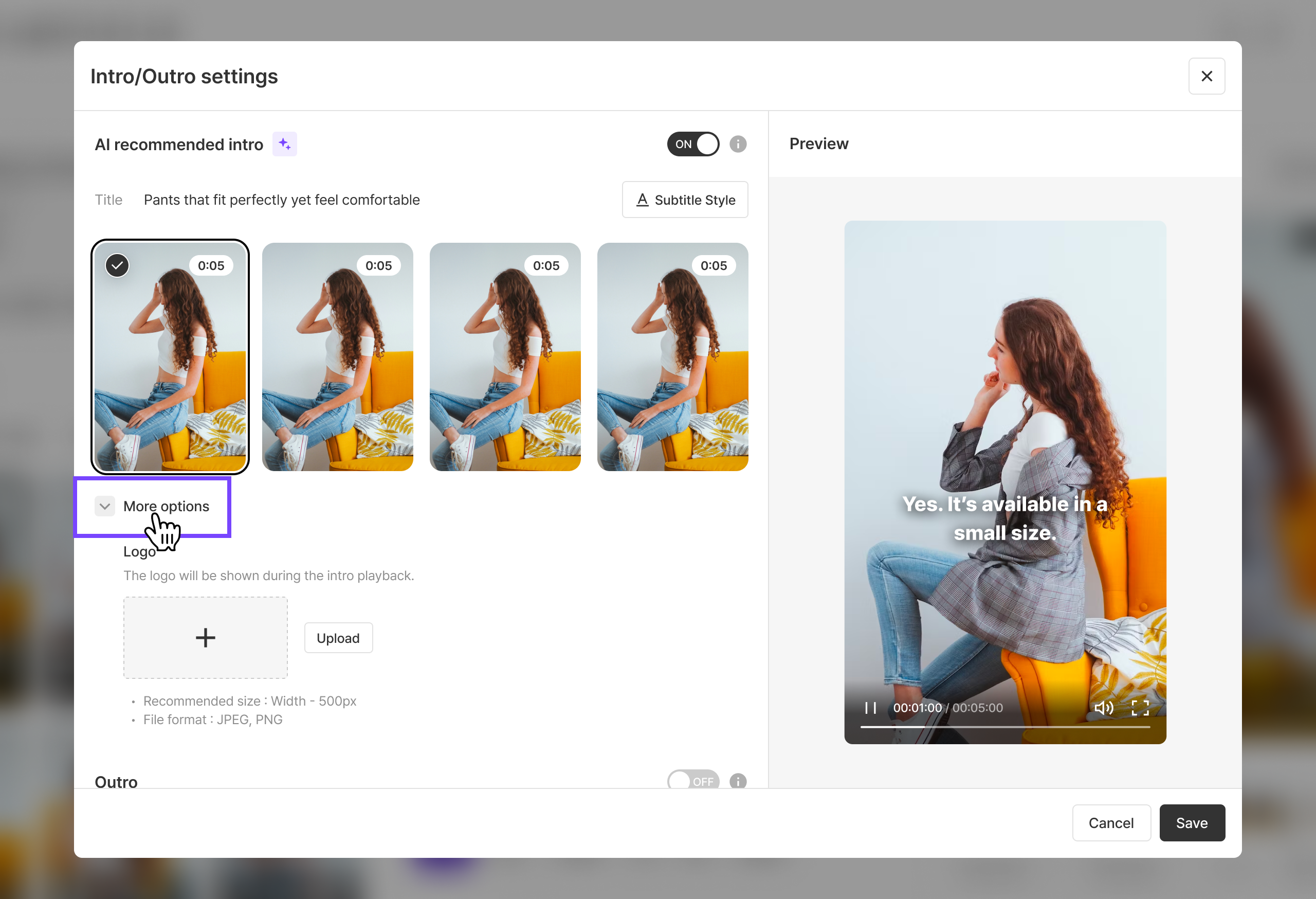
.png)
オープニング映像のタイトルとロゴの設定は、[ AIおすすめオープニング映像を使用 ]トグルボタンがオンになっている場合にのみ、オープニング映像に適用されます。
エンディング画像を設定して保存
オープニング/エンディング設定>エンディング画像では、クリップの最後に表示するエンディング画像をアップロードできます。アップロードされた画像は、クリップの最後に3秒間再生されます。推奨される画像サイズは幅1920px、高さ1090pxで、画像はビデオフレームに合わせて自動的に拡大縮小されます。画像をアップロードしたら、エンディング画像セクションの右上隅にあるトグルボタンをオンにします。エンディング画像は、映像が合成されるときに適用されます。必ず[保存]ボタンをクリックして、設定を保存してください。
.png)
.png)
.png)
.png)
